티스토리 뷰
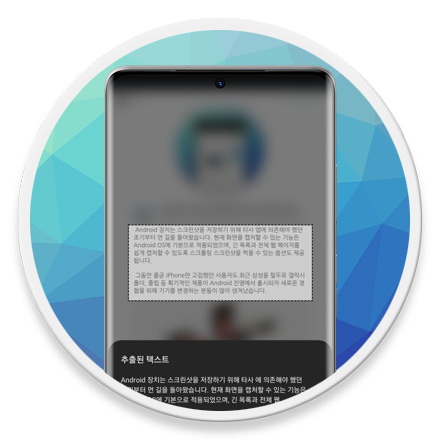
Mobile - 삼성 갤럭시 '스마트 셀렉트' 기능으로 이미지에서 텍스트 추출하는 방법
과거 사진 촬영 또는 캡처된 이미지에서 글자를 추출하기 위해서는 일일이 타이핑하는 경우가 많았습니다. 그러나 요즘은 OCR(Optical Recognition Software) 기술이 좋아서 스마트폰만 있어도 간단하게 이미지에서 텍스트 추출이 가능합니다.
이미지에서 문자를 인식하고 텍스트로 추출하기 위해서는 스마트 셀렉트 기능을 사용해야 합니다. 스마트 셀렉트 기능은 갤럭시의 기본 기능으로, 따로 추가 기능을 설치할 필요가 없습니다.
엣지 패널에서 사용할 수 있으며 스마트 셀렉트에는 사각형, 타원형, 애니메이션, 화면에 고정 4가지 기능이 있습니다. 여기서 사각형을 누르면 크기를 조정하여 원하는 부분만 캡처할 수 있으며, 이렇게 캡처한 영역에서 텍스트를 추출할 수 있습니다.
갤럭시 엣지 패널의 스마트 셀렉트로 OCR(문자 인식) 기능 활용하기
화면 이미지 속 텍스트를 추출하기 위해서는 스마트 셀렉트에서 사각형, 타원형 도구를 선택 후 텍스트 인식 버튼을 누르면 됩니다. 추출한 텍스트를 그대로 복사하거나 공유할 수 있으며, 방법은 다음과 같습니다.
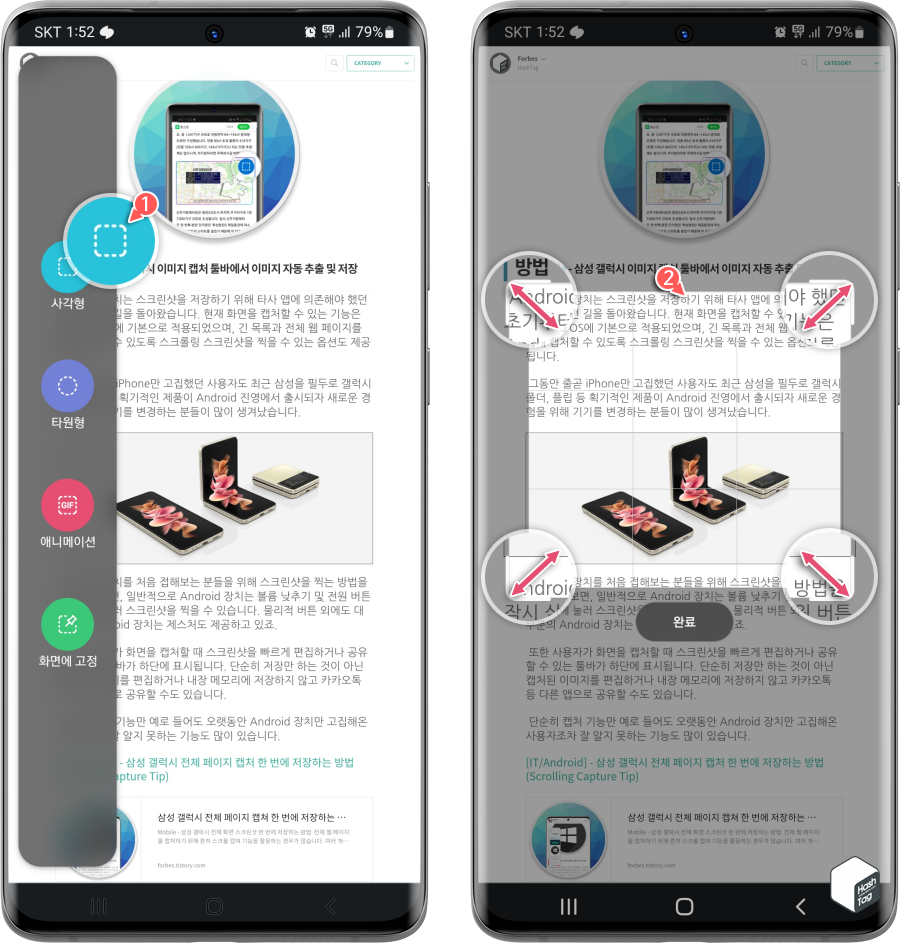
화면 좌/우측 핸들 부분을 드래그하여 엣지 패널을 열고 스마트 셀렉트 화면에서 [사각형]을 선택합니다. 화면에서 사각형 모서리를 조절하여 추출하려는 글자가 포함된 영역의 범위를 지정합니다.
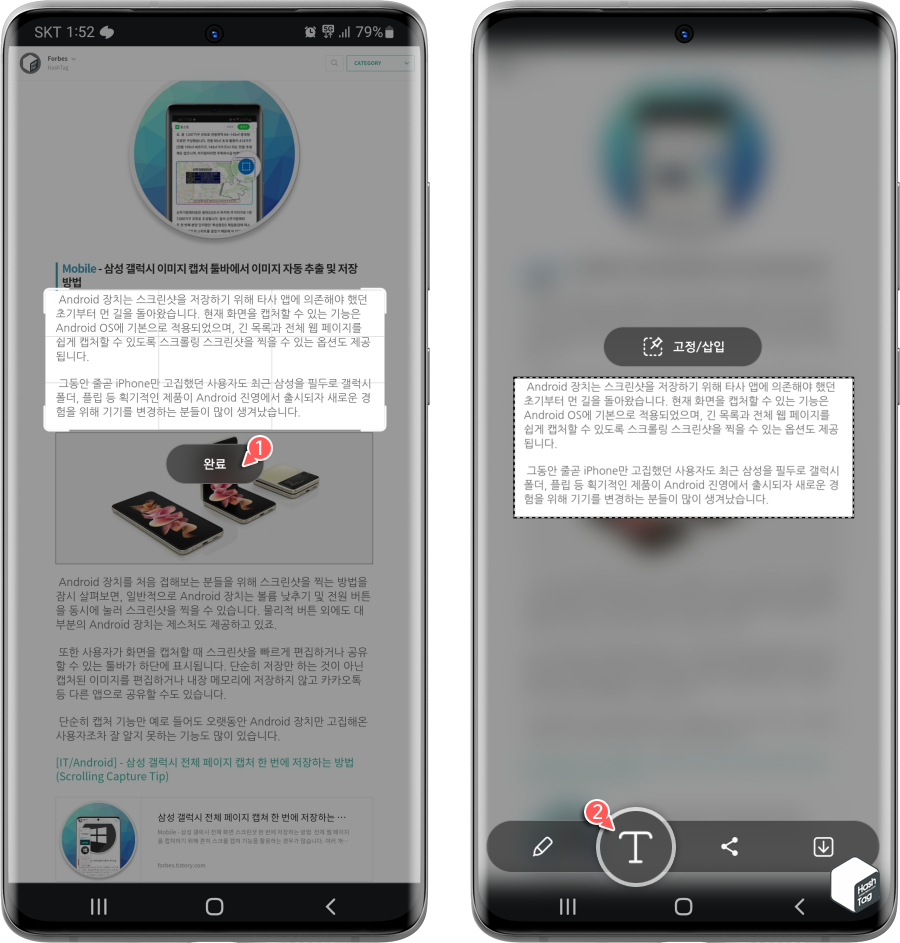
영역을 지정한 다음 [완료] 버튼을 누르면 하단에 추가 도구 상자가 표시되며, 여기서 [텍스트 인식] 버튼을 선택합니다.
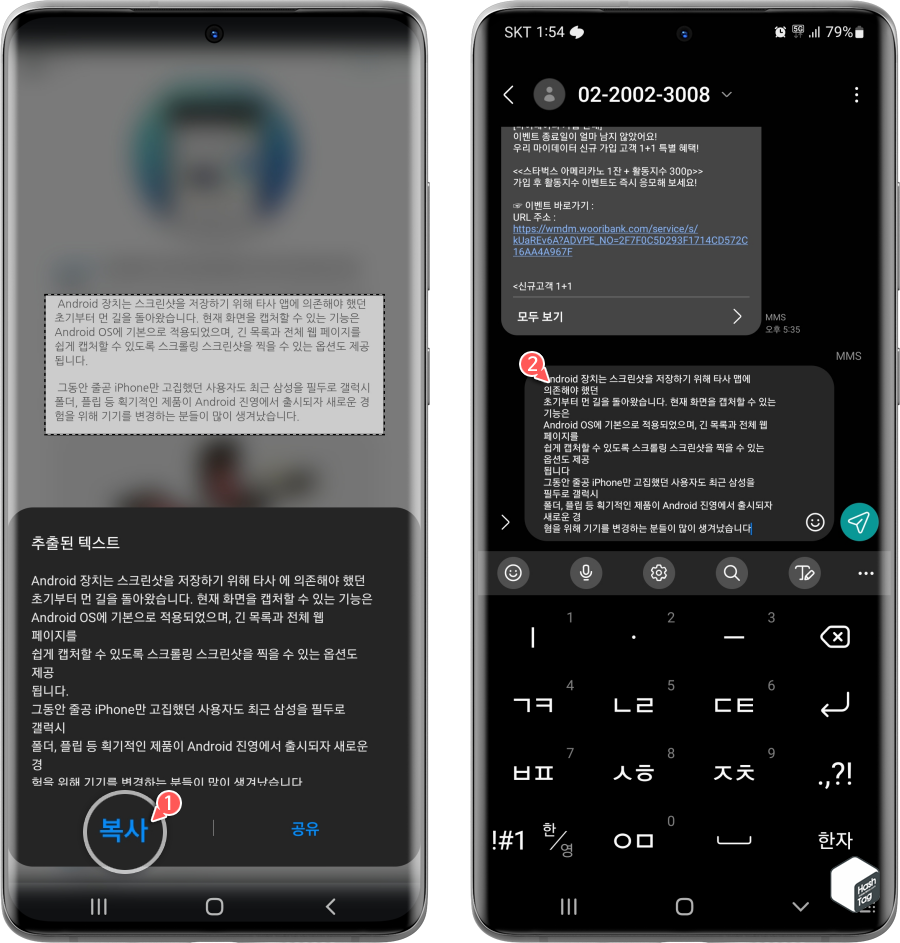
텍스트 추출이 완료되면 클립보드에 복사하거나 다른 앱으로 추출된 텍스트를 공유할 수도 있습니다.
Samsung Galaxy Note S20, Android 12(One UI 4.1) 환경에서 테스트 진행되었습니다.
참고로 Edge 패널 및 OCR 기능을 사용할 수 없는 기종을 사용하고 있다면 다음과 같이 문서 또는 이미지를 스캔하고, PDF로 변환하거나 문자를 추출할 수 있는 기능을 사용할 수 있는 vFloat 앱을 사용해보시기 바랍니다.
[IT/Android] - 내 손안에 책 스캐너 vFlat 앱으로 책 스캔은 물론 텍스트 인식까지!
내 손안에 책 스캐너 vFlat 앱으로 책 스캔은 물론 텍스트 인식까지!
Mobile - 도서 한 권 구입으로 eBook까지 읽고 싶다면? 출·퇴근 시간 대중교통을 이용하며 독서를 하고 싶지만 항상 많은 사람들이 북적이는 곳에서 좌석이 나지 않는 이상 서서 책을 읽기란 쉽지
forbes.tistory.com
책 등 굴곡이 진 화면을 스캔할 때 휘어진 면을 자동으로 보정하거나, 그림자를 자동으로 제거하는 등 스캔이 필요할 때 유용하게 사용할 수 있습니다.
'IT > Android' 카테고리의 다른 글
| 삼성 갤럭시 카메라 촬영 워터마크 자동 삽입 방법 (4) | 2022.12.16 |
|---|---|
| 삼성 갤럭시 'Galaxy Store이(가) 계속 중단됨' 오류 해결 방법 (0) | 2022.12.15 |
| 삼성 갤럭시 삭제된 알림을 보는 방법 (Android 알림 기록) (3) | 2022.12.13 |
| 삼성 갤럭시 오래된 문자 메시지 자동으로 삭제하는 방법 (4) | 2022.11.20 |
| 삼성 갤럭시 특정 장소에서 잠금 해제 상태로 유지하는 방법 (빅스비 루틴) (0) | 2022.11.02 |
| 크롬 모바일 실수로 닫은 탭 or 탭 그룹을 복원하는 방법 (0) | 2022.10.04 |
| 삼성 갤럭시 홈·앱스 화면에서 앱 위치 한 번에 여러 개 이동하는 방법 (0) | 2022.09.11 |
| 카카오톡 알림 팝업 및 알림 창에서 답장 기능 표시하지 않도록 설정하는 방법 (0) | 2022.09.10 |
